こんにちは。LINE Thingsの開発を行っている伊藤(@cpulabs)です。 今回はLINE Thingsで使用できるデモデバイスに関して、詳しい利用方法と何が出来るかについて説明します。
以前、LINE Advent Calendar 2018にてLINE Thingsに対応した2つのデバイスを簡単に紹介しました。(記事:https://engineering.linecorp.com/ja/blog/line-things-prototype/)
今回これから紹介するのはこのうちLINE Things E-cardデバイス (Bluetooth LE電子ペーパーディスプレイ) に関してです。
現在、オープンハードウェアとして公開するべく作業を進めており、これらのデータは近日中にダウンロードできるようになる予定です。その気になれば、それらのデータをもとに自分たちではんだ付けして作ったり、機能追加をすることも可能です。ハードウェアのデータ公開ができ次第またこのブログやTwitterで告知いたします。
LINE Things E-cardとは
LINE Things E-cardは、文字や画像、LINEアカウント情報を表示することができる電子ペーパーデバイスです。
LINE ThingsとLIFFアプリを活用して、好きな文字・画像を表示することができます。ミートアップや交流会などで、名札代わりに利用することを想定してつくられました。
しかし、どのように使うかは皆さん次第です。新しい利用方法を見つけたら、ぜひご紹介ください。 twitterで、#linethingsのハッシュタグをつけて、投稿してみてください。
ハードウェアの説明

LINE Things E-cardデバイスには、
- Powerスイッチ
- Advertiseボタン
- RESETボタン
- LED ライト
があります。
PowerスイッチをONにすると、LINE Things E-cardデバイスが利用できるようになります。 Powerスイッチは利用するときだけONにしましょう。
Advertiseボタンを押すと、LEDライトが点滅し、LINEアプリのデバイス連携画面にLINE Things E-cardデバイスが表示されます。 デバイス連携を行う前には必ずこのボタンを押してください。
Advertiseボタンを押したあと、接続されなかったり、表示データの通信が3分以上行われない場合は電力消費を防止するためデバイススリープ状態になります。 デバイススリープ状態になると、LEDライトの点滅が終了し、LINEアプリのデバイス連携画面にLINE Things E-cardデバイスは表示されません。
デバイススリープ状態を解除するには、RESETボタンを押し、そのあとAdvertiseボタンを押してください。 ふたたび、LEDライトが点滅し、LINEアプリのデバイス連携画面にLINE Things E-cardデバイスが表示されます。
LEDが点滅ではなく点灯している場合、電池残量がなくなったことを示しています。この場合はCR2032電池を交換してください。
LINE Things E-cardデバイスへの接続
流れとしては以下のようになります
- LINEアプリでLINE Thingsデバイス連携画面を表示
- デバイスのAdvertボタンを押してLINE Thingsとのデバイス連携を行う(初回のみ)
LINEアプリでLINE Thingsデバイス連携画面を表示
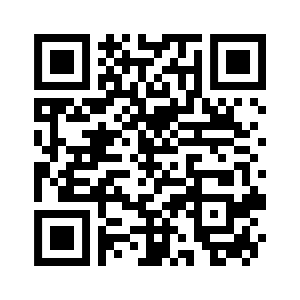
QRコードを読み込み、LINE Thingsデバイス連携画面を表示してください。
LINE Thingsデバイス連携画面はQRコードから遷移する以外にも、LINEアプリの友だちタブの設定ボタンからも遷移することができます。 友だちタブの設定ボタンをタップすると、LINE Thingsという項目が表示されます。 「LINE Things」をタップするとLINE Thingsデバイス連携画面が表示されます。
デバイスのAdvertボタンを押してLINE Thingsとのデバイス連携を行う(初回のみ)
デバイスのAdvertiseボタンを押すとデバイスのAdvertiseが開始され、LINE Things画面の「連携可能なデバイス」の一覧に「LINE Things E-card」が表示されます。
「LINE Things E-card」を押して、ペアリングとデバイス連携を行います。 連携が完了すると「マイデバイス」に表示されます。
「マイデバイス」に表示される「LINE Things E-card」をタップすると、LINE Things E-cardデバイスへの書き込みを行うためのLIFFアプリが立ち上がります。
LINE Things E-cardデバイスへの書き込み
LINE Thingsデバイス連携画面の「マイデバイス」に表示される「LINE Things E-card」をタップすると、LINE Things E-cardデバイスへの書き込みを行うためのLIFFアプリが立ち上がります。 LIFFアプリが立ち上がったら、LINE Things E-cardデバイスのAdvertiseボタンを押して、デバイスのAdvertiseを開始させてください。 デバイスのAdvertiseが開始されると、「LINE BLE E-paper Display」というデバイス名が表示されますので、デバイス名をタップしてください。 デバイス名をタップすると、デバイスへの接続が開始されます。 接続が正常に完了すると、画面にはデバイスの電池残量、接続されたデバイスの信号強度、デバイスに書き込むを行うための設定画面が表示されています。
- LINE : LNEアカウントで使用しているアイコンと名前、そしてステータスメッセージが取得され表示されています
- Text : 任意の英数字を表示する。フォントサイズは8, 10, 12, 16, 20, 24から選択可能
- Image : 任意の画像をLINE Things E-cardデバイスに表示
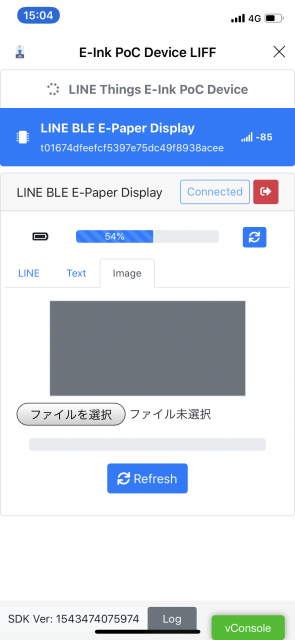
LINEアカウントの表示
自分のLINEアカウントをディスプレイに表示することが可能です。
LINEタブを押して自分のLINEアカウントが表示されていることを確認してください。 Refreshボタンを押すと画面上で表示された状態のLINEアカウント情報がLINE Things E-cardディスプレイに転送されます。
ステータスメッセージは何も設定していないと「undefined」と表示されるので、変更したい場合はLINEの友達タブから、設定ボタンを押してプロフィールを開き、ステータスメッセージのところに記入してください。
Refreshボタンを押すとデバイスに内容が転送され表示されます。 なお、BLEは低電力動作のための規格なので、画像データの転送には10~15秒ほど時間がかかります。
※プロフィールのアイコンはモノクロ2階調に変換されます。配色によっては、白一色、黒一色で表示されてしまう可能性がありますので、あらかじめご了承ください。
Textの表示
任意のテキストをディスプレイに表示することが可能です。
Textに表示したい文字を入力してください。なお、入力可能なのは英数字のみです。日本語を表示することはできません。
フォントサイズは8, 10, 12, 16, 20, 24から選択して、XとYに表示したい座標を入力してください。座標は初期費ではXYそれぞれ0となります。 テキスト項目を増やしたい場合はAddボタンを押すことで増やすことが可能です。 Refreshボタンを押すとデバイスに内容が転送され表示されます。
Imageの表示
任意の画像をディスプレイに表示することが可能です。
「ファイルを選択」ボタンを押して表示したい画像を選択します。 Refreshボタンを押すとデバイスに内容が転送され、表示されます。 なお、BLEは低電力動作のための規格なので、画像データの転送には10~15秒ほど時間がかかります。
まとめ
いかがだったでしょうか。 今回は使い方の説明がメインでしたが、LINE Thingsでのデバイス操作の一連の流れを感じていただけたら幸いです。 残念ながら、このデバイスを製品化する予定はないのですが、近い内にここで紹介したLINE Things E-cardデバイスの全ハードウェア情報とファームウェアを Githubに公開する予定です。基板のガーバーデータも公開するので、ご自身で基板を注文して組みてたり、やろうと思えばユニバーサル基板を使っても作ることができます。 また、ファームウェアを改変して自分だけのオリジナル機能を追加したりすることもできます。ハードウェアを用意するのは簡単ではないのですが、自信のある方は是非楽しんでみてください。
さて、現在IoT機器それぞれに、またはメーカーごとに操作アプリが乱立している状況ではありますが、LINE Thingsを使うとそういったアプリ開発を一からすることが不要で、 しかも、皆さんがいつも使い慣れているLINE上から操作することが可能です。 ハードウェア開発者がiPhone/Android操作のデバイスを作るのは簡単なことではありませんでした。ハードウェアができたからと言ってアプリを作るのは 大変ですし、それを一般に公開するとなるとまた多くのステップが必要ですよね。それに、私もそうなんですがハードウェアエンジニアは できれば面倒なアプリ開発は避けたいと思っている人も多いと思います。そのような方々にとっても、LINE ThingsはJavaScriptだけで比較的楽にデバイスを操作する事ができるので大変便利です。
とはいっても、いきなりこういう実用的なデバイスを開発するのは少し難しいですね。そのような方々にはLINT Things starterを用意しているので、まずはLチカから 体験されてみてはいかがでしょうか?
これからLINE Thingsではハンズオンやハッカソンを定期的に行っていく予定です。これらのイベントは随時Twitterにて告知するので、ご興味があれば是非参加お待ちしております。
